本文包含FTP軟體介紹、下載、不同主機創建FTP帳號的方法、以及連接WordPress網站的詳細步驟。
什麼用FTP軟體
FTP是檔傳輸協定,FTP軟體就是用來傳輸檔用的,本文將使用的免費FTP軟體FileZilla。
用FTP軟體連接WordPress網站能幹些啥?
用FTP軟體連接WordPress網站,就是用FTP軟體管理WordPress網站的檔,譬如上傳檔、刪除檔、修改檔、下載檔等等,利用它還能解決一些問題,譬如:
- 由於安裝某個外掛程式、或外掛程式衝突、或bug、或忘記後台位址等等,導致後台進不去時,可進入FTP,將指定外掛程式資料夾或外掛程式的總資料夾(Plugins)的名字改一下,等於禁用了這個外掛程式或所有外掛程式,這樣就能登錄後臺了。
- 安裝較多或較大外掛程式或主題時,直接可以在FTP裡一次性上傳
如何使用FTP軟體FileZilla連接Wordpress網站
Step1:下載並安裝FileZilla
點擊FileZilla前往下載; 若是無法安裝exe用戶端,可以直接下載免安裝的zip包,解壓后直接點擊資料夾內的filezilla運行。
Step2:登錄網站主機商,新建或獲取FTP賬號及密碼
以企業網站建設常用主機SiteGround為示例,我們接下來講解如何在SiteGround創建FTP帳號。
在Siteground主機中創建FTP帳號
- 在網站的sitetools,進入Site》 FTP accounts頁面
- 輸入帳號及密碼
- 點擊Create就可以成功創建帳號
- 記住右邊的FTP hostname和 Port,待會在FTP軟體中需要輸入
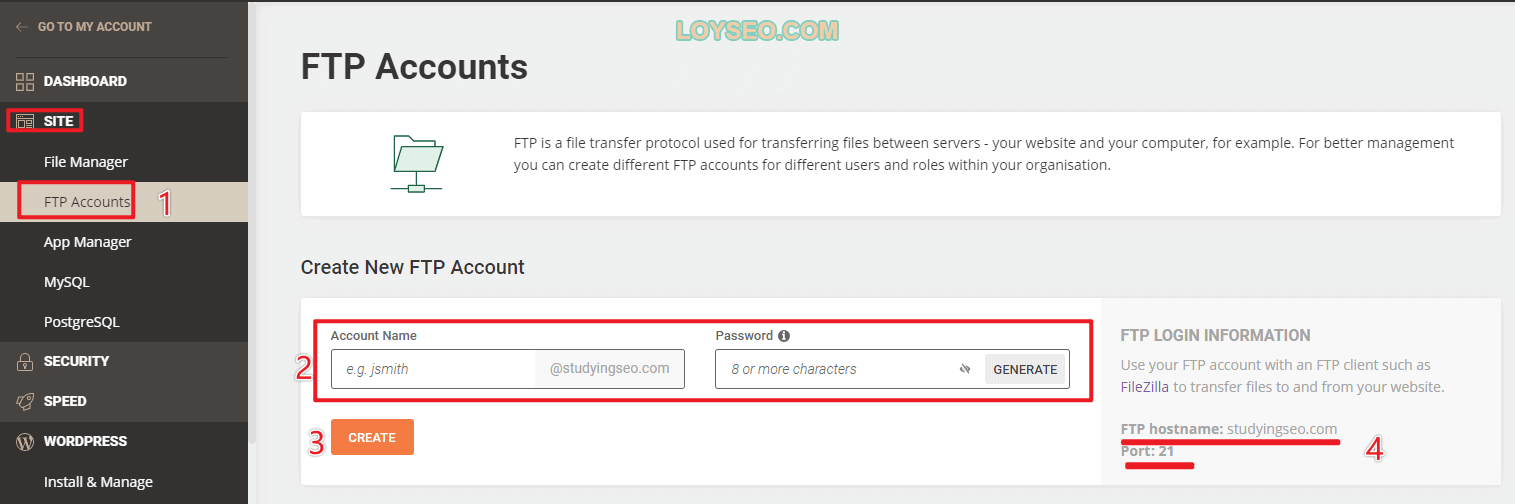
在Cpanel面板中創建FTP帳號
如果你買的主機是用的Cpanel面板(譬如Chemicloud、GreenGeeks),就按照下面的方法創建FTP帳號
首先在Cpanel中找到FTP Accounts並進入

接下來輸入帳號資訊,如下圖所示,需要注意的是directory,系統會為你預設生成內容,但你需要將它們全部刪除保持為空,或輸入public_html; 如保持為空,則這個FTP帳號能訪問你的主機下所有資料夾,不限於網站資料夾,還有備份存放的資料夾等等; 若輸入public_html,則這個FTP帳號能訪問你的主機下的網站資料夾。
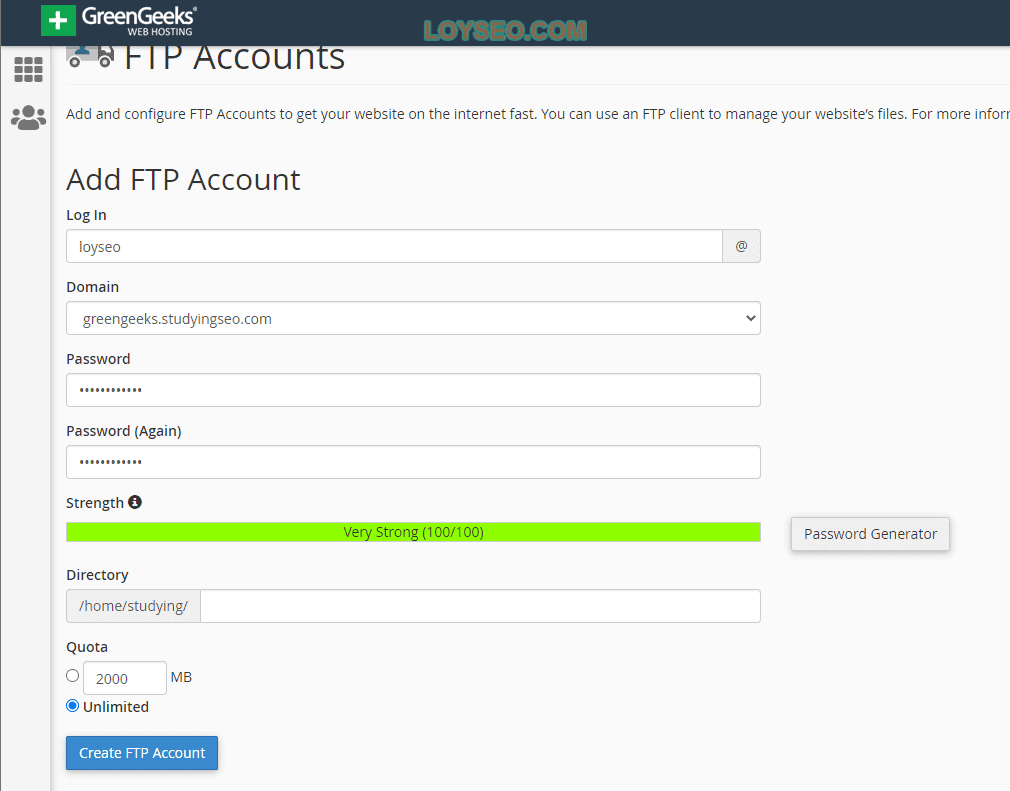
帳號創建完成後,在該頁面下方會顯示帳號清單,其中包含了修改密碼、查看FTP配置和下載用戶端功能,如下圖所示,你可以點擊configure FTP client查看主機位址及埠(port:21)
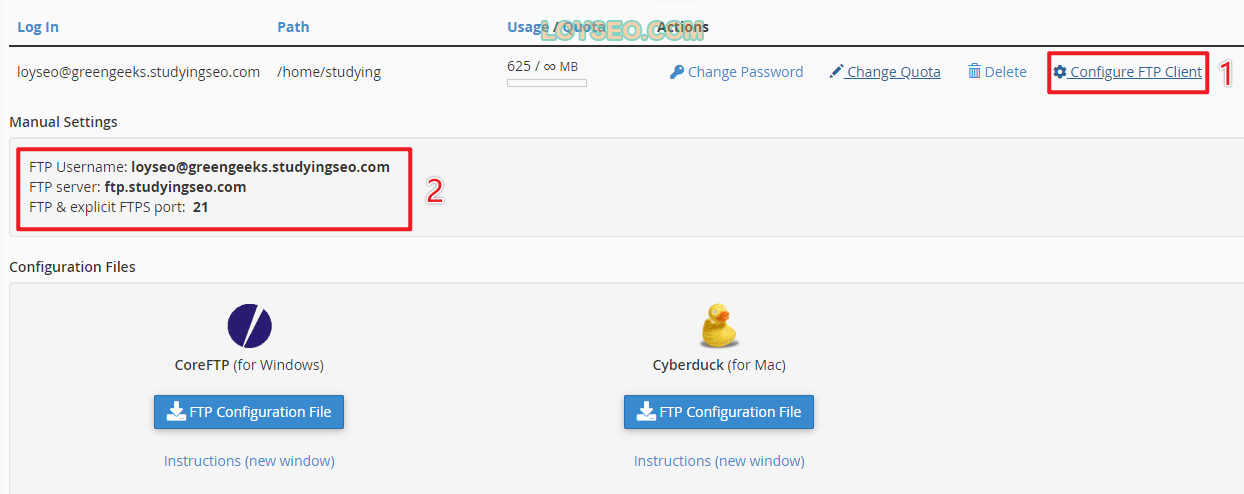
在寶塔面板中創建FTP帳號
首先你需要確認已經安裝了下圖中所示的Pure-Ftpd 1.0.49軟體,若沒有安裝,請在軟體商店中找到它並點擊安裝。
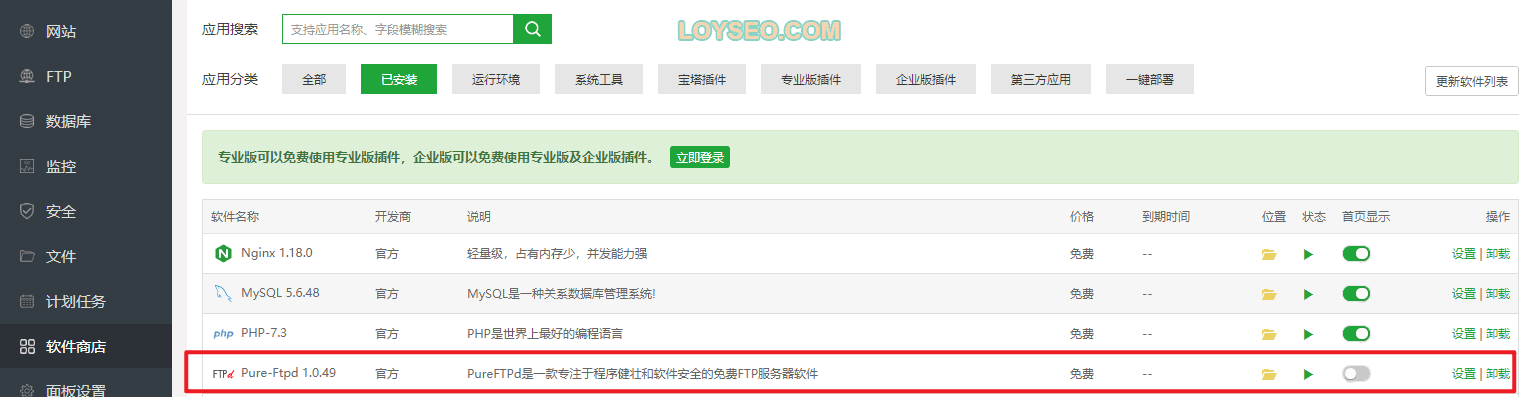
接下來,按如下步驟創建FTP帳號
- 點擊FTP功能表
- 點擊添加FTP按鈕
- 在彈出層中填寫使用者名
- 填寫密碼
- 選擇FTP需要連接的網站的資料夾
- 點擊提交按鈕即可
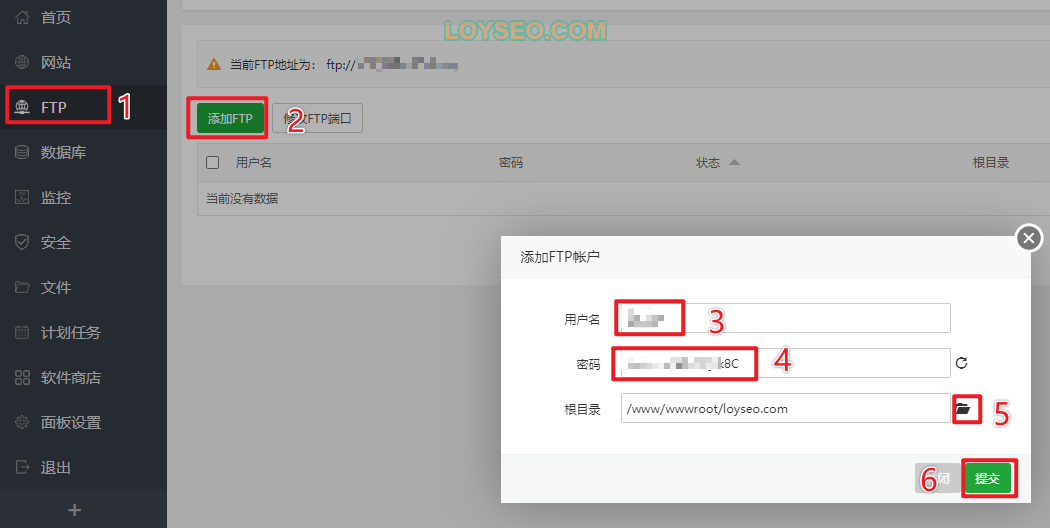
注意上圖中,在添加FTP上方,有個當前FTP位址,其中的IP便是FTP軟體中所需輸入的主機位址,埠號預設是21
Step3:在FTP軟體中連接網站主機
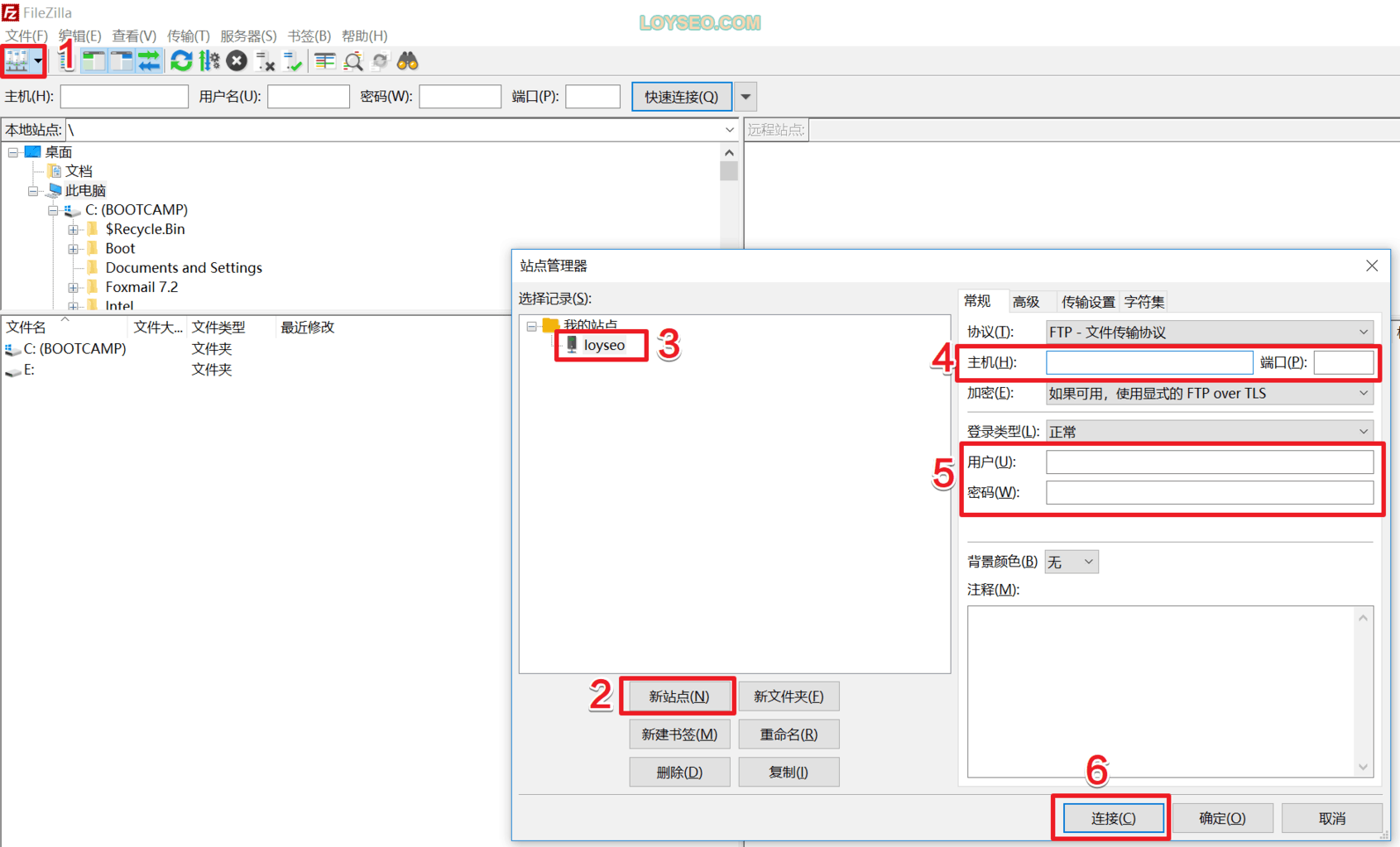
- 打開FileZilla,點擊左上角的主機圖示
- 在彈出層中,點擊新網站
- 設置新網站名稱
- 輸入主機功能變數名稱,若主機沒有提供FTP功能變數名稱,則輸入IP; 埠號預設為空即表示為21
- 填寫FTP帳號的使用者名和密碼
- 點擊連接按鈕
若連接過程中出現如下提示,直接點擊確定按鈕即可
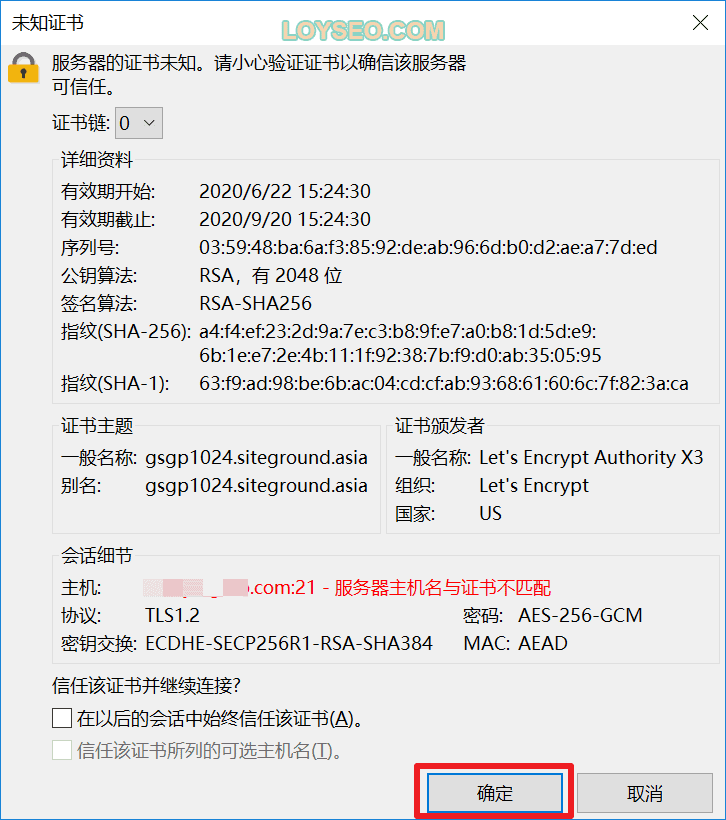
當連接成功后,你將看到如下介面,圖中1是你的電腦,2是網站主機,你可以通過滑鼠拖拽資料夾實現檔的下載或上傳,從右側拖拽到左側就是下載; 從左側拖拽到右側就是上傳,注意拖拽前定好檔存儲或上傳的目錄。

除了拖拽的方法,你也可以選擇檔后,點擊右鍵展開操作項,譬如若是需要下載備份,按下圖所示
- 在左側選擇需要存放備份的資料夾
- 在右側點選備份所在的資料夾
- 在資料夾內找到備份,右鍵選擇下載
- 檔正在下載並顯示進度,若網路中斷,也可以繼續下載並選擇斷點續傳
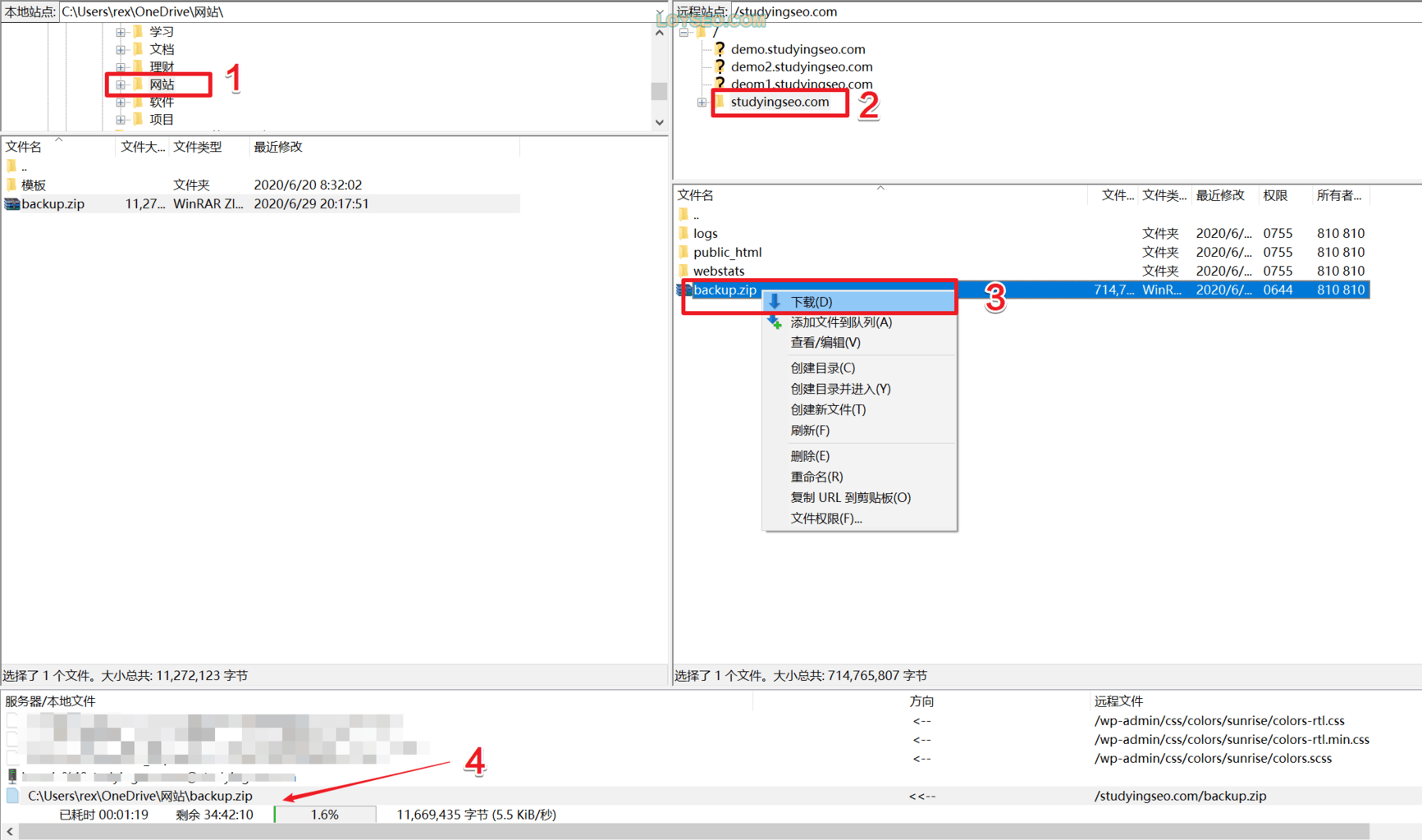
Your page rank:


